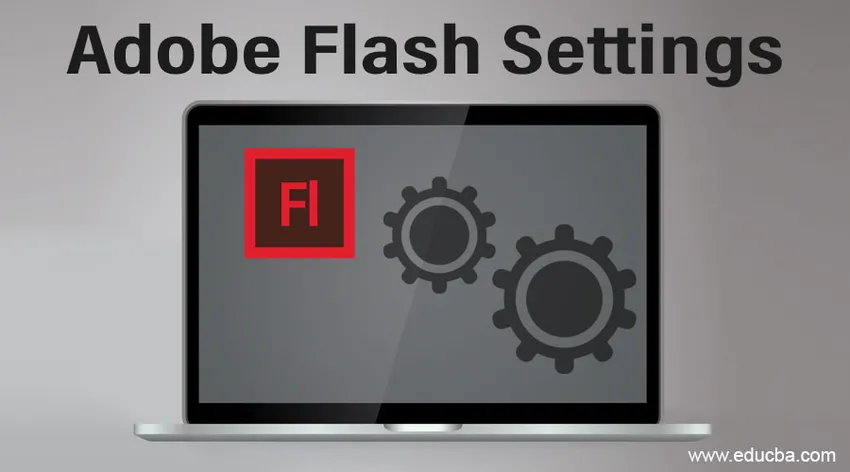
Översikt över Adobe Flash-inställningar
Adobe Flash-inställningarna kan läsas i Systeminställningarna på Mac och i Kontrollpanelen i Windows. Native Flash Player Settings Manager som är lokal för ditt operativsystem:
För Mac: Systeminställningar> Hit Flash Player.
För Windows: Hit Start> Inställningar> Kontrollpanelen> Flash Player.
Adobe ägnar sig åt att ge dig alternativ för att hantera FLV- eller SWF-innehåll och programvara som fungerar i Adobe Flash Player. Med Flash Player Settings Manager kan du kontrollera globala integritetsinställningar, säkerhetsinställningar och lagringsinställningar.
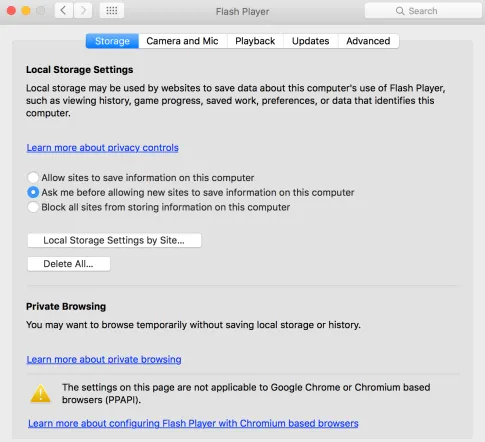
Olika Adobe Flash-inställningar
Inställningshanteraren är en viktig hanteringspanel som fungerar på din ursprungliga dator men är registrerad på och läses från Adobes webbplats. Adobe har inte åtkomst till inställningarna som du observerar i Inställningshanteraren eller någon personlig information på ditt system. Följande är inställningarna som finns tillgängliga på Adobe Flash Settings-panelen:
1. Sekretessinställningar
Programvara som fungerar i Flash Player kan kräva åtkomst till mikrofonen och / eller kameran som kan erhållas på din dator. Sekretessinställningar tillåter dig att definiera om du behöver mjukvara från en specifik webbplats för att ha sådan åtkomst. Tänk på att det är personen eller organisationen som har producerat den programvara du använder som söker sådan åtkomst, inte Adobe (såvida inte Adobe har producerat den programvara som kräver åtkomst till din mikrofon eller kamera).
Personen eller organisationen som ber om tillgång kan göra det öppet för dig varför de behöver åtkomst och hur de tänker använda videon eller ljudet. Du bör vara medveten om sekretesspolicyn för alla som ber om video- eller ljudåtkomst.
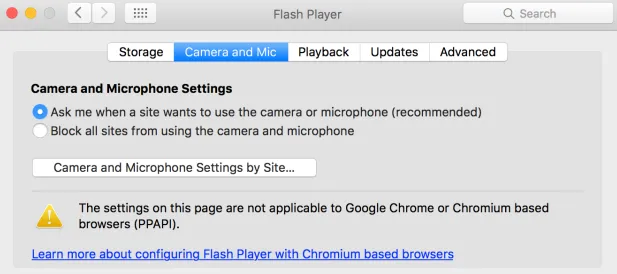
Det finns två alternativ för dig att välja. Du kan antingen låta webbplatsen fråga dig om den kan använda kameran eller mikrofonen eller så kan du bara blockera alla webbplatser från att använda kameran och mikrofonen.
Det är viktigt att inse att även om denna inställningspanel är en del av Flash Player, kommer video och ljud att användas av mjukvara som produceras av en tredje part.
2. Lagringsinställningar
Programvara som fungerar i Flash Player kan behöva bevara vissa data på din dator, men belastningen de kan bevara är begränsad till 100 kilobyte om du inte accepterar att ge extra utrymme. Med lokala lagringsinställningar kan du definiera hur mycket diskutrymme, om någon, programvara från en specifik webbplats kan använda för att bevara data på din dator. Tänk på att det är personen eller organisationen som har producerat den programvara du använder som söker sådan åtkomst, inte Adobe (såvida inte Adobe har producerat den programvara som kräver åtkomst till din mikrofon eller kamera).
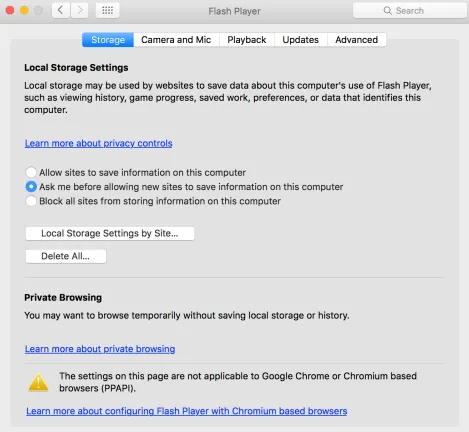
I lagringsinställningar har du ett alternativ att tillåta webbplatser att spara information på din dator eller så kan du få webbplatsen att fråga dig innan du låter dem spara information på din dator. Det tredje alternativet är att blockera alla webbplatser från att lagra information på din dator.
3. Säkerhetsinställningar
Adobe har skapat Flash Player för att förmedla säkerhetsinställningar som inte behöver du tillåtelse eller vägrar åtkomst under de flesta omständigheter. I takt med att FLV- och SWF-innehåll har blivit mer avancerat har Flash Player också visat sig vara mer avancerat, vilket ger kunderna extra integritet och säkerhetsförsvar. Men du kan ibland stöta på äldre FLV- eller SWF-innehåll som producerades med äldre säkerhetsregler. I dessa fall kommer Flash Player att be dig om att göra ett val: Du kan låta innehållet fungera som dess tillverkare beräknas, använda de äldre säkerhetsreglerna, eller du kan välja att införa de nyare, stränga reglerna. Det sista alternativet hjälper dig att se till att du bara observerar eller spelar innehåll som uppfyller de senaste säkerhetsstandarderna, men det kan ibland förhindra att äldre FLV- eller SWF-innehåll fungerar på rätt sätt.
4. Uppspelningsinställningar
En del information på Internet skyddas av informationsbidraget som använder Adobe Flash Access. För att spara denna skyddade information måste konsumenterna främst förvärva informationslicenser från informationsbidraget. Dessa informationslicenser laddas ner automatiskt till ditt system, till exempel när du hyr eller köper den skyddade informationen. Flash Player bevarar dessa licenser på ditt system.
5. Inställningar för kompisstödda nätverk
En webbplats som tillhandahåller video och ljud till ditt system kan distribuera informationen med finare utförande om konsumenter som spelar liknande information delar upp sin bandbredd. Genom att dela bandbredden kan videon eller ljudet spela jämnare utan pauser eller hopp från buffring. Detta definieras som peer-assisted nätverk eftersom kamrater i nätverket hjälper varandra att leverera en överlägsen upplevelse. Flash Player delar bara bandbredd genom att använda peer-assistent nätverk med ditt samtycke.
Om du sanktionerar detta alternativ accepterar du inte att dela din bandbredd när en programvara kräver att använda den. Du tillåter bara programvara att begära om du behöver dela din bandbredd. I de flesta fall önskar du bara dela din bandbredd endast när du använder en höghastighetsinternetanslutning.
Du har två alternativ igen här, antingen för att få webbplatsen att fråga dig om att använda det peer-assisterade nätverket eller bara blockera alla webbplatser från att använda peer-assisted nätverk.
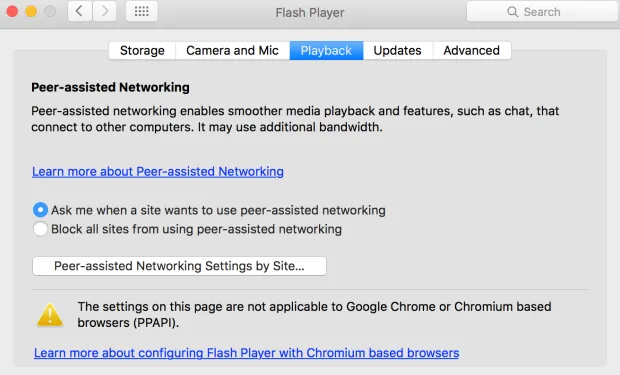
6. Uppdateringar Inställningar
Du kan tillåta Adobe att installera uppdateringar eller meddela dig att installera uppdateringar eller aldrig leta efter uppdateringar.
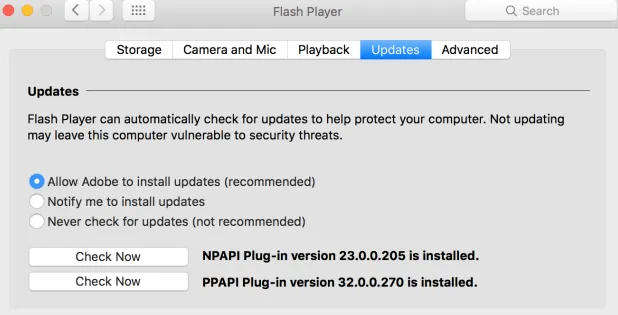
7. Avancerade inställningar
Här kan du göra ändringar i dina surfdata och inställningar, skyddat innehåll och utvecklarverktyg.
Du kan ta bort all lokal lagring, sparade inställningar, val och annan information som används av innehåll i flash-spelare över alla webbläsare på din dator. Du kan ange betrodda platser för testning av utvecklare.
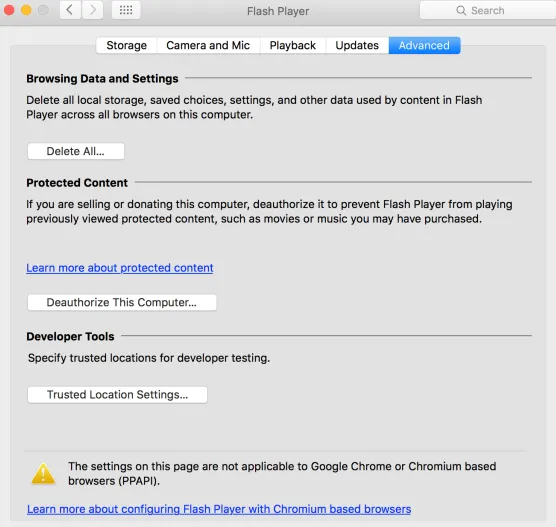
Slutsats
På detta sätt kan du definiera om webbplatser måste begära ditt samtycke innan du använder din mikrofon eller kamera, definiera belastningen på diskutrymmet som webbplatser som du ännu inte har bläddrat kan använda för att bevara data på ditt system, observera eller ändra dina säkerhetsinställningar, definiera om och hur ofta Flash Player ska undersöka efter uppdaterade versioner, observera eller ändra sekretessinställningarna för webbplatser du tidigare har bläddrat i, observera eller ändra lagringsinställningarna för webbplatser som du tidigare har bläddrat i, observera eller ändra skyddade mediainställningar och observera eller ändra peer-assisterade nätverksinställningar.
Rekommenderade artiklar
Detta är en guide till Adobe Flash-inställningar. Här diskuterar vi översikten och de olika inställningarna som finns tillgängliga i Adobe Flash i detalj. Du kan också titta på följande artiklar för att lära dig mer -
- Vad är Adobe InDesign
- Flash-verktyg
- Installera Flash
- Adobe After Effects-plugins